Einführung
Die Funktion NETZTAGE in Microsoft Excel kann die Anzahl der Arbeitstage zählen, die zwischen zwei Daten fallen. Samstage, Sonntage und optional die angegebenen Feiertage sind von dieser Funktion ausgeschlossen. Wir zeigen Ihnen, wie Sie die Funktion nutzen können.
Diese Methode kann Feiertage in ihren Berechnungen berücksichtigen, aber Sie müssen diese Feiertage in einer Spalte angeben, also haben Sie eine Liste Ihrer Feiertage zur Verfügung. Es ist auch erwähnenswert, dass diese Funktion bei ihren Berechnungen sowohl das Start- als auch das Enddatum berücksichtigt.
Ermitteln Sie in Excel die Anzahl der Arbeitstage zwischen zwei Daten
Um die Anzahl der Arbeitstage zwischen zwei Daten zu berechnen, öffnen Sie zuerst Ihre Tabelle in Microsoft Excel.
Klicken Sie in Ihrer Tabelle auf die Zelle, in der die resultierende Zahl der Arbeitstage angezeigt werden soll.
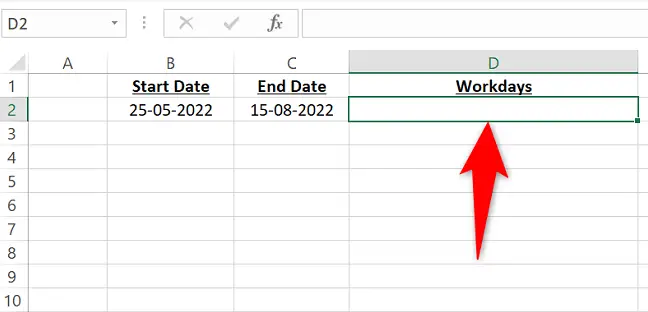
Geben Sie die folgende Funktion in die ausgewählte Zelle ein und drücken Sie die Eingabetaste. Ersetzen Sie B2 in der Funktion durch die Zelle mit dem Startdatum und C2 durch die Zelle mit dem Enddatum.
=NETWORKDAYS(B2,C2)
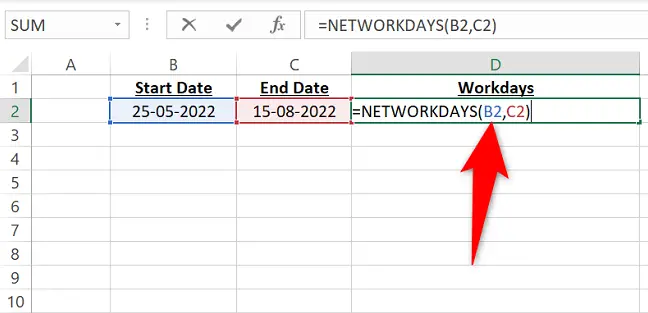
Die Anzahl der Arbeitstage zwischen Ihren Daten wird von Excel berechnet und in der angegebenen Zelle angezeigt. Es ist zu beachten, dass diese Zahl sowohl das Anfangs- als auch das Enddatum enthält.
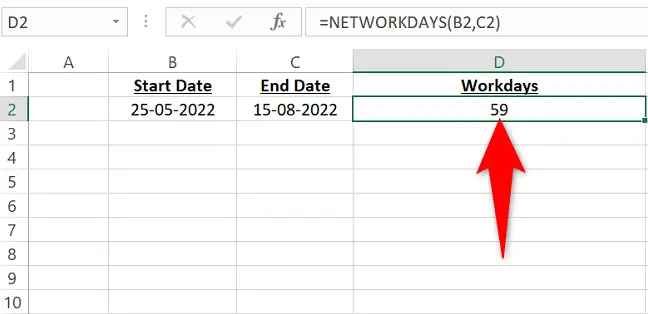
Wenn Sie Feiertage aus Ihrer Berechnung auslassen möchten, führen Sie diese zunächst in einer Spalte auf. Als Beispiel:
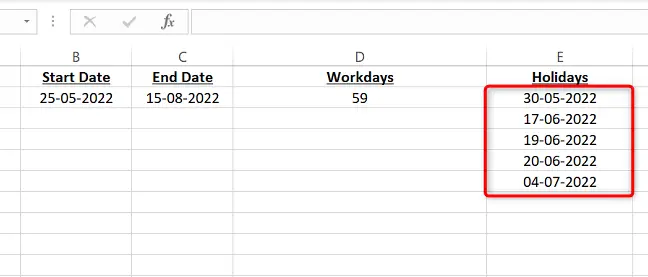
Klicken Sie auf die Zelle, in der Sie das Ergebnis haben möchten, und geben Sie dann die folgende Funktion ein. Ersetzen Sie B2 durch die Zelle mit dem Startdatum, C2 durch die Zelle mit dem Enddatum und E2:E6 durch den Bereich, in dem Sie Ihre Ferien in dieser Funktion festgelegt haben.
=NETWORKDAYS(B2,C2,E2:E6)
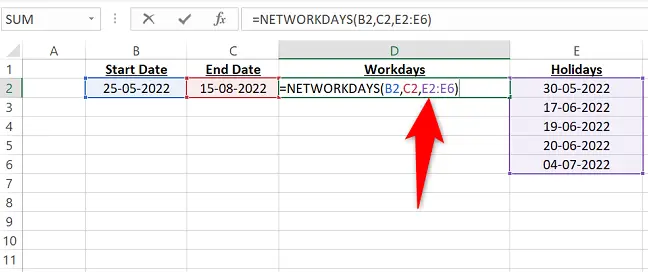
Excel zeigt das Ergebnis in der ausgewählten Zelle an. Diese Zählung schließt Ihre angegebenen Feiertage aus, enthält jedoch die Start- und Enddaten.
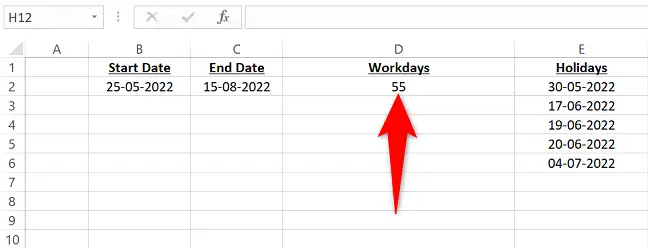
Auf diese Weise können Sie eine Excel-Formel verwenden, um schnell zu ermitteln, wie viele Tage jemand zwischen zwei beliebigen Daten gearbeitet hat. Sehr hilfreich!

